Rootear un Xiaomi no suele ser tan difícil como la gente piensa, ya que debes seguir los mismos pasos de siempre: desbloquear el Bootloader, instalarle un recovery personalizado que te permita flashear archivos, y luego flashear Magisk. Bueno, quizás lo hayamos simplificado demasiado, pero en resumidas cuentas esto es lo que debes hacer.
A continuación te diremos lo que debes hacer, paso a paso, para lograrlo. Si así lo prefieres, puedes también ver el vídeo donde explicamos este tutorial. Quizás te ayude a visualizar los archivos y todo lo que debes hacer, al mismo tiempo que sigues este artículo.
Desbloquear el Bootloader
Lo primero que debemos hacer es preparar nuestro terminal para el desbloqueo del Bootloader. Para eso, tan solo debes hacer lo siguiente:
- Asocia tu cuenta de Xiaomi al móvil, ya que luego la necesitarás para pedirle a Xiaomi que te permita desbloquear el Bootloader.
- Activa las “Opciones para desarrolladores” tocando 7 veces en la versión de MIUI dentro del menú “Sobre el teléfono” en Ajustes.
- Activa el “Desbloqueo de OEM y la Depuración USB” desde las “Opciones para desarrolladores” que se encuentra en “Opciones adicionales”.
- Aun en “Opciones para desarrolladores” deberás añadir tu cuenta a Mi Unlock. Este es el último paso que debes realizar para luego poder desbloquear el Bootloader con la app oficial de Xiaomi.
Ahora que ya tienes el móvil preparado, te tocará preparar tu ordenador para el procedimiento. Sin embargo, antes de continuar, me gustaría decirte que este procedimiento borrará todos los datos, por lo que es una buena idea que hagas una copia de seguridad.
Cuando ya la hayas hecho, podrás continuar.
- Descarga la herramienta “Mi Unlock” de Xiaomi, la cual te permitirá desbloquear el Bootloader de forma oficial.
- Ahora, apaga el móvil y entra en el modo Fastboot con la combinación de botones “Volumen -” + “Botón Power”, y mantenlos presionados hasta que el móvil haga una vibración.
- Extrae su contenido e instala los Drivers USB. Te pedirá que conectes el móvil al ordenador para concluir la instalación.
- Luego abre “mniflash_unlock” y accede con la misma cuenta de Xiaomi que tienes en tu terminal.
- Vuelve a conectarlo al ordenador y toca en “Unlock”. Te mostrará algunos avisos, y tan solo debes volver a confirmar. Luego empezará con el procedimiento.
Pueden ocurrir tres cosas:
- El desbloqueo te presenta un error – Si este es el caso, vuelve a verificar que has hecho todo como te he dicho, y vuelve a abrir la herramienta de Mi Unlock para empezar el proyecto. Si el problema continua, investiga en Google en número del error para saber cómo es que otros usuarios lo han solventado.
- Te toca esperar 360/715 horas – Antes podrías ultrapasar esta barrera creando una nueva cuenta de Xiaomi y asociándola al móvil, pero ahora eso no es posible y todos debemos esperar el tiempo programado.
- Realizas el desbloqueo con éxito.
Cuando lo logres, el móvil se reiniciará y te pedirá que confirmes la contraseña de la cuenta Mi asociada a este terminal. Ojo que para esto necesitas tener conexión a Internet, por lo que deberías acceder a tu red WiFi (que ha sido olvidada) antes de escribir la contraseña. Después de eso, tan solo debes completar la configuración inicial.
Instalar TWRP
Ya tienes el Bootloader desbloqueado, por lo que lo que viene a continuación es aún más sencillo. Bueno, siempre y cuando lo hagas como te decimos en este tutorial.
Primero que debemos volver a analizar tú móvil y comprobar que el Desbloqueo de OEM y la Depuración USB continúan estando activas. Para esto debes volver a activar las Opciones para desarrolladores desde los ajustes.
Debes descargar todos estos archivos en una carpeta:
- ADB: https://forum.xda-developers.com/showthread.php?t=2588979
- Minimal ADB and Fastboot: https://forum.xda-developers.com/showthread.php?t=2317790
- Magisk: https://forum.xda-developers.com/apps/magisk/official-magisk-v7-universal-systemless-t3473445
- TWRP Recovery: https://dl.twrp.me/whyred/
- Dummy.img: https://goo.gl/975DHU
- LazyFlasher: https://forum.xda-developers.com/android/software-hacking/zip-lazyflasher-tool-flashing-custom-t3549210
Ahora debemos empezar el procedimiento, tanto en el ordenador como en el móvil.
- Coloca el zip de Magisk y Lazy Flasher dentro de la memoria interna de tu móvil. Puedes ponerlo en cualquier carpeta.
- Luego Instala ADB y confirma todas las instalaciones escribiendo “Y” y luego tocando en “Enter”.
- En seguida, instala Minimal ADB e en la última ventana del instalador, toca en “Launch Minimal ADB and Fastboot”. No cierres esa ventana de comandos, déjala abierta en segundo plano.
- Ahora copia el TWRP y Dummy.img y pegalos en la carpeta de instalación de Minimal ADB. Si no has cambiado la ubicación de instalación, debería estar aquí:
C:\Program Files (x86)\Minimal ADB and Fastboot
Ya tienes todo lo necesario para realizar el procedimiento. Lo único que falta es ejecutar los comandos desde el modo Fastboot para instalar el Recovery TWRP y también para flashear Magisk y hacernos Root.
Apaga el móvil y entra en el modo Fastboot. Recuerda que puedes hacerlo con la combinación de botones “Volumen -” + “Botón Power”.
Selecciona la ventana de comandos que estaba en segundo plano. Si por alguna razón la cerraste, puedes volver a abrir una nueva ventana de comandos con Shift + Botón derecho del ratón y tocando en “Abrir la ventana de Powershell aquí”. Recuerda que debes hacer esto en la carpeta de instalación de Minimal ADB.
Luego debes ejecutar estos comandos.
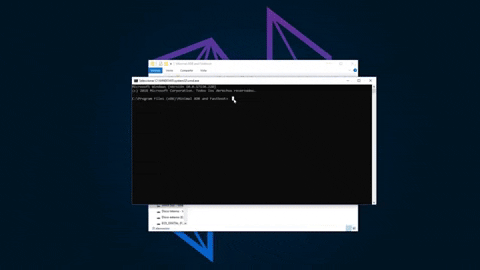
fastboot flash recovery TWRP
Borra TWRP, entra en la carpeta de Minimal ADB y arrastra el archivo de TWRP. Es la manera más efectiva de hacerlo. También puedes escribir el nombre del archivo y al final añadir .img, pero esta forma me parece la más efectiva. [Si tienes problemas en entender esto, te recomiendo que veas esta parte del vídeo]
Si tienes el error de “Anti-rollback check failed”, debes volver a empezar el procedimiento escribiendo este comando:

fastboot flash antirbpass DUMMY
Una vez más, cambiamos DUMMY, por la ubicación del archivo correspondiendo arrastrándolo.
Después repites el primer comando [fastboot flash recovery TWRP] y continuas con este:

fastboot boot TWRP
Tu terminal se reiniciará y entrará en el Recovery TWRP, que es el que acabas de instalar.
Flashear Magisk y hacerle Root
El próximo paso consiste en hacerle el root a tu Xiaomi, y para esto debemos flashear el zip de Magisk que está en la memoria interna. Toca en “Install” y busca la carpeta donde has guardado Magisk. Ahora, tan solo debes hacer swipe para flashearlo.
Cuando termines, puedes elegir la opción “Reboot System”. Cuando el móvil se reinicie, comprueba que tienes los permisos Root con cualquier app de la Play Store que así te lo permita.
Y esto es todo. Bastante sencillo, ¿verdad? Hemos comprobado este procedimiento con el Xiaomi Redmi Note 5 y el Redmi S2. Así que más usuarios confirmen su efectividad, dejaremos la lista en este tutorial.
[ratings]